Win10 プロフェッショナル コンピューターを使用する場合、多くの必要なアプリケーションをダウンロードしたり、Web を閲覧したりします。最近、一部のネチズンは、自分のコンピュータがアプリケーションをダウンロードするたびに常にウイルスの誤検知に悩まされていると主張しています。何が起こったのか分かりません。これは非常に迷惑です。 win10 のウイルス対策では、この問題に関して常に誤検知が発生します。今日、編集者は、win10 ウイルス対策における誤検知の問題を解決する方法に関するチュートリアルを共有します。
win10 ウイルス対策は常に誤検知に対する解決策です。
1. 左下隅の [スタート] をクリックし、[設定] を選択してクリックして入力します。
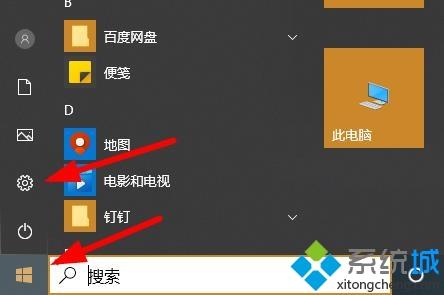
#2. [設定] で [更新とセキュリティ] をオンにします。
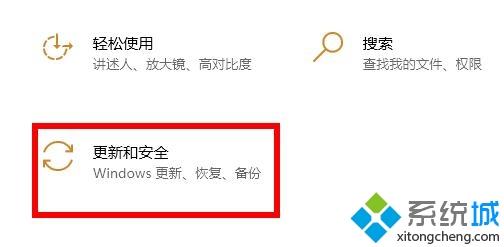
3. 左側の [Windows セキュリティ センター] をクリックし、右側をクリックして Windows セキュリティ センターを開きます。
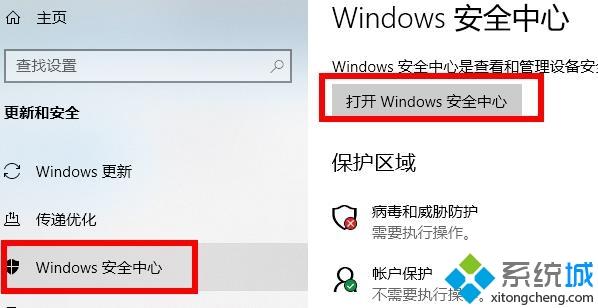
#4. [ウイルスと脅威の保護] の下にある [セキュリティの概要] をクリックします。
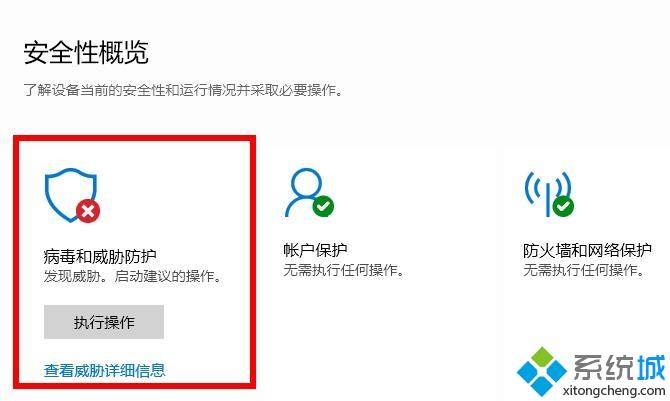
#5. 入力後、下の管理設定をクリックします。
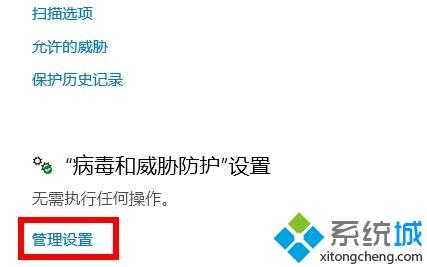
#6.実装保護とクラウド提供保護のスイッチがオンになっていることがわかります。


以上がWin10 ウイルス対策は常に誤検知に対する解決策ですの詳細内容です。詳細については、PHP 中国語 Web サイトの他の関連記事を参照してください。